vtour全景漫游及vtour文件夹介绍
使用MAKE VTOUR (MULTIRES) droplet工具生成全景漫游
背景
在初始学习krpano时,可以借助krpano的工具生成全景漫游文件,之后可以根据需要修改tour.xml,定制skin等;
上节简单介绍了krpano使用Make pano的工具创建单场景应用,但大多数应用中场景数量不只一个,彼此之间可以跳转,这就需要借助MAKE VTOUR droplet工具了。而具体选择三种中的哪一种,根据应用场景需要选择,multires支持将全景切片分级,能够达到更好的展示效果,但会使全景文件大小增加,normal生成普通的pano_f.jpg,pano_b.jpg,pano_l.jpg,pano_r.jpg,pano_u.jpg,pano_d.jpg,preview.jpg,分别为全景图的前后左右上下,以及菜单中的预览图。
生成vtour
使用MAKE VTOUR (MULTIRES) droplet工具生成的全景漫游场景,场景彼此之间相互连接,能够从一个场景跳转到另一个场景。
可以同时选择多张全景图片拖放在该工具上,输入全景图类型,和全景角度,执行切片,等待完成。显示done之后,在全景图文件夹中生成vtour文件夹。
vtour文件夹内容介绍
1. tour.html文件--嵌入全景的网页
2. tour.swf文件--krpano的flash viewer
3. tour.js文件--基于swfkrpano.js的一个viewer,即HTML5的viewer及嵌入HTML的js文件的合体
4. tour.xml文件--是krpano xml配置文件,定义全景图配置及皮肤配置
5. panos文件夹--存放处理后的全景图切片
6. plugins文件夹--主要存放使用到的插件
场景Scene
它们可用于在当前xml文件中再次定义完整krpano xml文件的内容。它就像一个外部的xml,但只是内联/嵌入到当前的xml中。 在调用具有场景名称的loadscene()
典型的用法是在一个xml文件中定义几个panos。
使用loadpano()动作加载新的外部xml文件时,将删除所有当前定义的场景元素。
可以在<scene>元素中存储任何自定义属性 - 查看器本身将忽略它们,但它们可用于自定义操作。1
2
3
4
5
6
7
8
9
10
11<scene name="scene_20171106193359" title="20171106193359" onstart="" thumburl="panos/20171106193359.tiles/thumb.jpg" lat="51.51500000" lng="-0.08050000" heading="0.0">
<view hlookat="0.0" vlookat="0.0" fovtype="MFOV" fov="120" maxpixelzoom="2.0" fovmin="70" fovmax="140" limitview="range" vlookatmin="-56.055" vlookatmax="56.055" />
<preview url="panos/20171106193359.tiles/preview.jpg" />
<image prealign="0|0.0|0">
<cube url="panos/20171106193359.tiles/pano_%s.jpg" />
</image>
</scene>
说明:
- name
场景名称,命名规则:每个名字都需要以字母字符开头!这意味着不允许使用数字作为名字!当名称仍然以数字字符开头时,名称将被解释为数组索引。这对于动作内部基于动态索引的访问没有问题,但不能用于定义元素!所有名称将自动转换为小写字母,以便直接区分大小写访问!也是loadscene时设置的参数 - title
主要显示在缩略图上或者菜单栏名称 - onstart
此处可以定义将在“开始时”调用全景/场景观看的任何动作/功能。
场景启动时调用,可以执行定义好的action - thumburl
默认视角的展示图路径,使用相对路径,以xml所在位置开始计算相对路径 - lat&lon
场景所在经纬度,可以用于小地图插件,定位场景 - heading
仰角度数
视图view
view元素包含有关当前视图的信息。
在xml中,它可用于设置启动视图设置。
查找方向将由hlookat / vlookat属性(=水平/垂直lookat)和fov属性中的当前视野定义。要查看部分全景图的限制,可以使用limitview属性。
- hlookat&vlookat
设置初始视角,分别为水平方向和垂直方向- hlookat:球面坐标的水平方向,以度为单位。
典型范围为-180°至+ 180°。该值不会环绕360°,但视图本身会。值0.0指向全景图像的中心。 - vlookat:球面坐标的垂直方向,以度为单位。
典型范围为-90°至+90°。但视图本身会。值0.0指向全景图像的中心。
- hlookat:球面坐标的水平方向,以度为单位。
- fov
以度为单位的当前视野 - 从近似0.0到179.0。,默认为90 - fovmin&fovmax
主要设置视角放大和缩小的最大和最小视角 - maxpixelzoom
全景图像的最大像素缩放系数。
这将根据全景分辨率和当前观察窗口自动限制fov,例如1.0 =限制为100%缩放,不会看到源图像的像素缩放。
预览preview
url:设置预览图路径
全景图image
使用<image>元素将定义全景图像。
在此处设置图像/图块的类型,大小和URL路径。
- type
定义全景图像的类型。
可能的值:
- CUBE
方全景图像 - 六个图像,每个立方体一个图像。 - CUBESTRIP
在一张图像中作为“图像条”的立方体全景图像。支持的多维数据集格式为6x1,1x6,3x2或2x3。立方体侧对齐本身始终需要:L,F,R,B,U,D(默认为krpano)。 - SPHERE
球形/ equirectangular全景图像。
通过设置自定义hfov, vfov和 voffset设置可以实现部分panos。 - CYLINDER
一个圆柱形全景图像。
通过设置自定义hfov, vfov和 voffset设置可以实现部分panos。 - …未设置时:
如果未设置类型,则查看器会尝试通过<image>标记内的标记自动检测类型(仅适用于非多图像)。
- hfov
以度为单位定义全景图像的水平视野(hfov)。
这是在全景图像上捕获的可见范围。
默认值为360,表示全方位视图。使用较小的值进行部分全景。对于平坦全景(或普通图像),应使用值“1.0”。 multies
启用平铺的多分辨率图像。
设置为true时,<image>元素需要包含多个<level>元素,其中包含每个多分辨率级别的图像定义。多分辨切片时定义使用tilesize
当全景图为切片时,设置每一级切片大小- level[..].tiledimagewidth level[..].tiledimageheight
某一级切片大小 stereo&stereolabels&stereoformat
允许使用立体图像(仅限HTML5和WebGL)。
使用立方体图像时,图像URL应包含%t占位符。此占位符将替换为stereolabels设置中的值。对于左图像,将使用第一个值,对于右图像,将使用第二个值。
对于球形或圆柱形图像或视频,可以使用“帧封装”立体图像。该stereoformat设置定义的打包顺序:
stereoformat =“TB” - 上/下
stereoformat =“SBS” - Side-By-Side
示例 - 立体立方体图像:1
2
3
4
5
6
7<image stereo =“true”stereolabels =“1 | 2” >
<cube url =“pano_%s_ %t .jpg”/>
</ image>
示例 - 立体全景视频:
<image stereo =“true”stereoformat =“TB” >
<sphere url =“ plugin:video ”/>
</ image>注意 - 根据全景图像或视频的像素大小(和侧面),可能需要手动设置hfov,vfov和voffset设置。
fisheye.fov fisheye.align fisheye.crop fisheye.lenscp
鱼眼图像支持(仅限HTML5和WebGL)。通过鱼眼设置,可以在krpano中使用鱼眼照片和视频。
为了正确地拉直和对齐鱼眼图像,有必要了解一些有关它的参数。获取这些参数的一个好工具是PTGUI。
鱼眼设置:
- fov = “180.0”
- 鱼眼图像的视野(以度为单位)。
- 与crop大小有关。
- 来源:可以直接从PTGUI fov图像参数中获取。
- align = “yaw|pitch|roll”
- 图像的对齐/旋转/调平(以度为单位)。
- 来源:可以直接从PTGUI图像参数中获取。
(例如,使用垂直线控制点来对齐/调整图像)
- crop=“left|right|top|bottom”
- 鱼眼fov裁剪圆的边缘(以像素为单位)。
- 圆与fov大小有关。
- 来源:可以直接从PTGUI裁剪设置中获取。
- lenscp = “a| b | c | d | e” 的
- 镜头校正参数。
- 来源:可以直接从PTGUI镜头设置中获取。
- fov = “180.0”
image中URL占位符等
根据图像类型和相关设置,图像的URL应包含多个占位符,以允许寻址正确的图像文件。
这些网址占位符可用:
- 对于立方体的各个面:%s⇒cubelabels的占位符
- 对于水平图块索引:%h,%x,%u或%c (都相同)
- 对于垂直图块索引: %v,%y或%r (都相同)
- 对于立体图像:%t⇒stereolabels的占位符
为当前图像帧:%f ⇒ image.frame (仅限Flash) - 每个占位符可以在url中多次使用 - 例如,作为文件名的一部分,也作为foldername的一部分。
- 平铺索引填充:
通过在%字符和tile-index占位符的字符之间插入一个或多个0个字符,可以为数字定义自定义填充。
比如:
%H ⇒ 1,2,3,…,9,10,11
%0H ⇒ 01,02,03,…,09,10,11
%00H ⇒ 001,002,003,……,009010011
预览效果
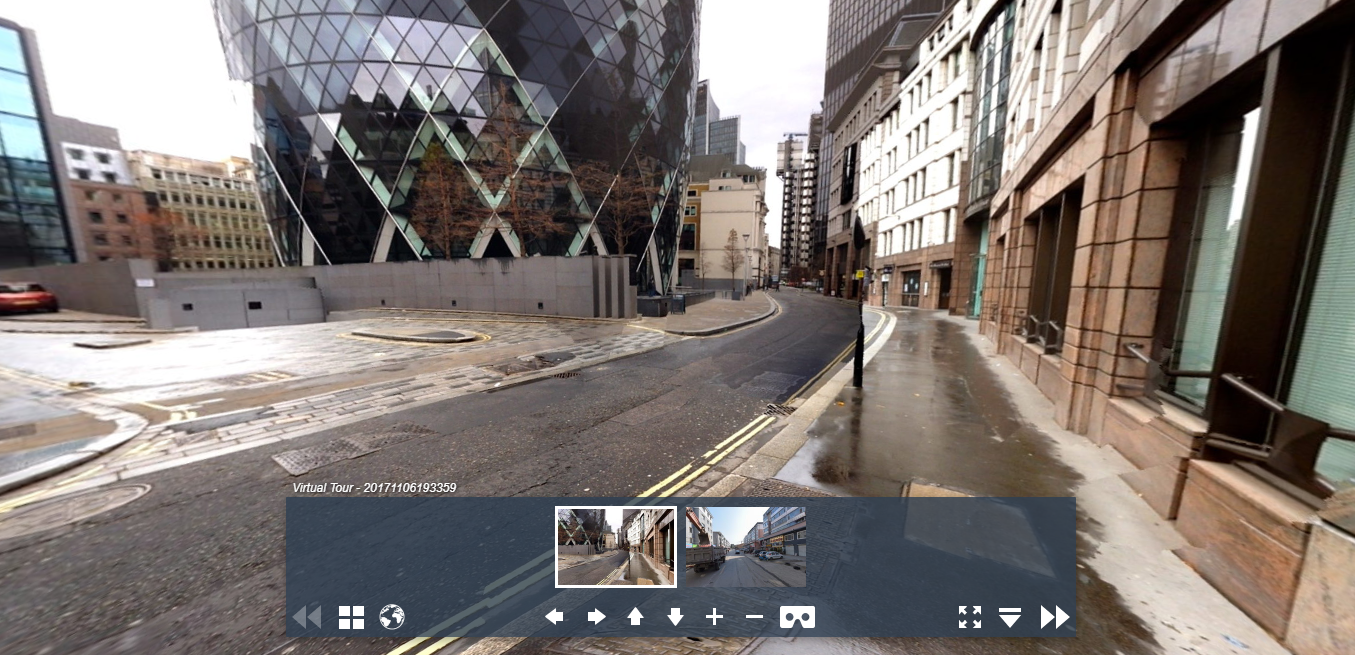
补充
之后的主要工作为:定制skin,定制plugins,定制xml,一些动态操作全景图配置使编辑js文件,能够实现动态配置全景图程序,能够更好的融入到Web应用程序中,作为其中一个子功能模块。后续结合实际案例介绍具体实现方式。历史文章